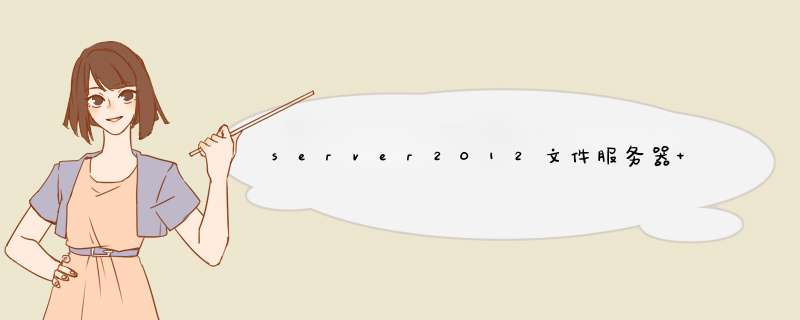
如果只是系统设置,直接共享就行了,然后设置多个用户名和密码,给每个共享文件夹设置权限,那些用户名访问那些文件夹,有什么权限
如果还想要更多的功能,那就花钱买软件,自己百度搜索,很多的,最好是用s3000或s3200服务器芯片组主板,文件服务器对cpu要求不是很高,所以cpu无所谓,差不多就可以
电源需要选一个比较稳定的,推荐全汉电源,绿宝或蓝暴都行!
如果文件比较大的话,组raid是必不可少的,scsi卡根据自己的需要来选择
网卡一定要选好的,比如intel或3com,如果有必要的话,可以做多网卡绑定
主板也要选择大厂比较稳定的,比如intel一、配置文件服务器
1、文件服务器
管理访问的文件资源(文档、数据、源文件),访问方式有交互式访问与网络访问(本机与本地机),而访问的共享文件夹的权限分为读取、更改、完全控制。
2、创建共享文件夹
选择文件夹,右击选[共享与安全]进行设置。
3、隐藏共享文件夹
在设置共享文件夹名后加“$”。
4、修改共享文件夹权限
右击文件夹,选[属性]/[共享]/[权限]
5、停止共享
右击文件夹,选[共享与安全],选[不共享此文件夹]。
6、访问共享文件夹
A、通过网上邻居
打开[网上邻居]/[整个网络]/[Microsoft Windows Network],选择计算机及打开共享文件夹。
B、通过UNC路径
在[开始]/[运行]中输入\\IP地址(或计算机名)\共享文件名。
C、通过映射网络驱动器
单击[我的电脑]/[工具]/[映射网络与驱动器],在对话框中选择一个驱动器盘符,输入共享文件夹的UNC路径。
二、配置打印服务器
1、网络打印概述
A、打印设备指物理打印机
B、打印服务器指对打印设备进行管理并为网络用户提供打印功能的计算机
C、打印客户机指向打印服务器提交文档、请求打印功能的计算机
D、打印机指逻辑打印机
E、打印机软件指驱动程序
2、配置打印服务器
A、添加本地打印机
USB、IEEE1394端口自动检测与自动安装打印机驱动程序,LPT、COM端口要用手动安装, *** 作为:从安装盘上执行SETUPEXE或打开[开始]/[设置]/[打印和传真]/[添加打印机]对话框,然后按向导提示进行。
B、将已有的打印机设置为共享打印机
在[开始]/[设置]/[打印机和传真]窗口中选择打印机,右击一台打印机,选择[共享],在对话框中选择共享打印机。
C、设置打印机的使用权限
在[开始]/[设置]/[打印机和传真]窗口中选择打印机,右击一台打印机,选择[共享],在对话框中选择[安全]进行设置。
3、配置打印客户机
A、添加打印机向导
B、利用[网上邻居]
C、通过UNC路径
4、实现网络打印
打开应用软件,如记事本,单击[文件]/[打印],在对话框中选择打印机并进行打印。
5、打印机的高级设置
A、设置打印优先级
选择一台打印机
1首先在打印机服务器上创建两(多)个逻辑打印机,将这两(多)个打印机同时映射到同一台打印机设备。
2为了保证高级主管的紧急文档优先打印,设置打印机“打印(允许)”或“打印(拒绝)”权限。
3设置优先级99(最高级)1(最低级)。
具体设置过程见P98
B、设置打印机的打印机时间
在打印机[属性]/[高级]标签。
C、设置打印机池
多台打印机时可设置打印机池,在打印机[属性]/[端口]标签中设置。
欢迎分享,转载请注明来源:内存溢出

 微信扫一扫
微信扫一扫
 支付宝扫一扫
支付宝扫一扫
评论列表(0条)